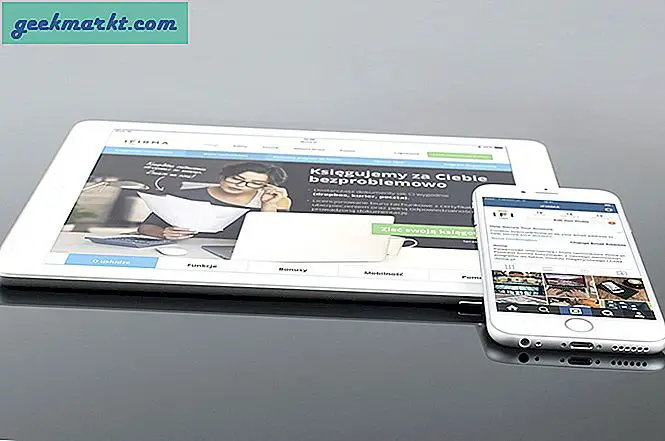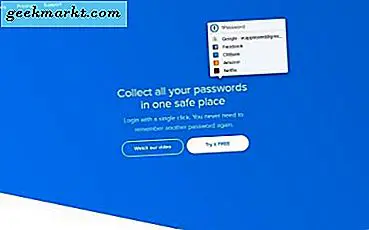Fire TV Stick có rất nhiều tính năng tuyệt vời như phát trực tuyến 4K, hỗ trợ Alexa và hỗ trợ sẵn có cho các ứng dụng Android. Cửa hàng ứng dụng trên Fire TV Stick không xử lý đầy đủ các ứng dụng và gây khó khăn cho việc khám phá các ứng dụng mới. Điều này không có nghĩa là bạn không thể tải được các ứng dụng tuyệt vời trên Fire TV Stick của mình, tôi đã làm việc chăm chỉ cho bạn và đưa ra một số ứng dụng tốt nhất cho Firestick. Bắt đầu nào.
Ứng dụng tốt nhất cho Firestick
1. Dụng cụ chữa cháy dễ dàng
Có rất nhiều ứng dụng Android không có sẵn trên cửa hàng Amazon. Với Easy Fire Tools, bạn có thể dễ dàng tải các ứng dụng trên Fire TV Stick của mình từ điện thoại thông minh Android chỉ bằng một cú chạm.
Ứng dụng có một số yêu cầu trước khi bạn có thể tải ứng dụng vào thiết bị. Đảm bảo rằng điện thoại thông minh Android và Firestick của bạn trên cùng một mạng WiFi. Tiếp theo, bạn phải bật USB Debugging trên Fire TV Stick bằng cách vào My Fire TV> Tùy chọn nhà phát triển> Bật gỡ lỗi ADB. Sau khi hoàn tất, hãy cài đặt Easy-Fire Tools (liên kết bên dưới) trên điện thoại thông minh Android của bạn. Tiếp theo, thiết lập kết nối giữa Firestick và ứng dụng công cụ Easy Fire, bằng cách nhấn vào biểu tượng cắm ở trên cùng bên phải. Bạn sẽ thấy một cửa sổ bật lên nhỏ trên Firestick, yêu cầu sự cho phép của bạn, hãy chọn có. Và đó là nó. Giờ đây, bạn có thể dễ dàng tải ứng dụng từ điện thoại thông minh Android của mình sang Firestick.
Đọc: Chromecast vs FireStick vs Roku vs Android TV vs Apple TV

Cài đặt Easy Fire Tools (Miễn phí)
2. EarthCamTV 2
EarthCam TV là một ứng dụng firetick phổ biến cho phép bạn phát trực tiếp nội dung webcam từ khắp nơi trên thế giới. Chẳng hạn như bãi biển, núi, Thủy cung, Thành phố, Quần đảo, v.v. Cá nhân tôi thích ý tưởng có thể hòa mình vào những bãi biển yêu thích của tôi trong nền trong khi thư giãn ở nhà.

Ứng dụng này miễn phí trên cửa hàng ứng dụng Amazon và để xem bất kỳ máy ảnh nào, bất kỳ lúc nào, không có quảng cáo, bạn có thể nhận được phí đăng ký trong ứng dụng hàng năm là 4,99 đô la. Đi kiểm tra nó ra.
Cài đặt EarthCamTV 2 (Miễn phí)
3. Aptoide Tv
Tiếp theo trong danh sách là Aptoide TV, Ứng dụng thay thế cho cửa hàng ứng dụng mặc định. Mặc dù bạn có thể tải ứng dụng từ Easy Fire Tools nhưng phải có một App Store tốt vì các ứng dụng đã tải không tự động cập nhật.
Aptoide TV được thiết kế đặc biệt cho màn hình lớn hơn và cung cấp hầu hết các ứng dụng bạn tìm thấy trên Cửa hàng Play. Để tải xuống một ứng dụng, chỉ cần khám phá một danh mục hoặc tìm kiếm ứng dụng bạn muốn. Khi bạn tìm thấy nó, chỉ cần chạm vào nó và nó sẽ bắt đầu tải xuống ứng dụng ở dạng APK. Điều làm cho Aptoide TV trở nên độc đáo là khả năng tự động cập nhật các ứng dụng.

Mặc dù nó cung cấp các tính năng tương tự như Cửa hàng Play, Aptoide có một số ứng dụng bất hợp pháp và độc hại. Vì vậy, hãy cẩn thận khi tải xuống các ứng dụng không xác định trong khi khám phá ứng dụng của bạn.
Cài đặt Aptoide TV
4. Chuột chuyển đổi cho Fire TV
Chuyển sang nút chuyển đổi Chuột cho Fire TV Stick. Ứng dụng này cho phép bạn điều khiển Fire TV Stick bằng chuột. Tại sao chúng ta cần một con chuột chuyển đổi? Điều khiển từ xa Fire TV mặc dù hoạt động và cho phép bạn mở ứng dụng nhưng nó không thể điều hướng qua giao diện của ứng dụng.
Mouse Toggle bật dịch vụ chuột và bạn có thể sử dụng con trỏ để điều hướng các ứng dụng. Nó hiển thị một con trỏ tròn bất cứ khi nào bạn nhấn nút phát hai lần. Khi bạn nhìn thấy con trỏ trên màn hình, chỉ cần điều hướng xung quanh màn hình bằng các phím điều hướng và bạn đã sẵn sàng.

Ứng dụng này sẽ hữu ích cho hầu hết các ứng dụng có giao diện không trực tiếp tạo cho Fire TV Stick. Bạn có thể tải ứng dụng này miễn phí trên Cửa hàng Play.
Cài đặt Chuyển đổi chuột
5. Proxy DNS thông minh
Giống như Máy tính để bàn và điện thoại thông minh của bạn, Firestick cũng hỗ trợ ứng dụng VPN.
Mặc dù ứng dụng hoạt động giống như một VPN thông thường, nhưng giao diện người dùng hơi bị kéo dài ra vì nó được thiết kế cho điện thoại thông minh chứ không phải Fire TV. Sau khi chạy, bạn có thể sử dụng ứng dụng chuyển đổi chuột hoặc kết nối chuột (cáp OTG hỗ trợ Firestick) để chọn quốc gia và nhấn vào nút kết nối. Sau khi kết nối, bạn có thể truy cập tất cả nội dung bị giới hạn địa lý.

Smart DNS Proxy là tốt nhất cho bạn nếu bạn truy cập các ứng dụng không có sẵn ở quốc gia của bạn như Pandora, danh mục châu Âu của Netflix, v.v. Smart DNS Proxy có giá $ 5 / tháng.
Cài đặt Smart DNS Proxy
6. HayStack TV
Tiếp theo, Haystack TV, đây là ứng dụng Tin tức dành cho gậy Fire TV của bạn. Với việc các dịch vụ phát trực tuyến tiếp quản TV, mọi người đã cắt đứt dây và mất quyền truy cập vào các kênh tin tức hàng ngày.
Haystack TV yêu cầu bạn quan tâm và yêu cầu bạn theo dõi các kênh phù hợp với sở thích của bạn. Nó cho phép bạn chọn các kênh và thậm chí cả thể loại mà bạn thích, dẫn đến một nguồn cấp tin tức rõ ràng và đầy đủ thông tin trên TV của bạn.

Ứng dụng này có một danh sách dài các nguồn tin tức, từ chính thống các nguồn tin tức như CNN, Sky News đến các video tin tức theo thể loại cụ thể như Giải trí và trò chơi, bạn có thể xem tất cả tại đây. Ứng dụng này miễn phí trên Cửa hàng Play và bạn nhận được một vài quảng cáo ở đây và ở đó nhưng không có gì gây khó chịu.
Cài đặt HayStack TV
7. Dò đài
TuneIn là một dịch vụ Radio phổ biến cung cấp đài phát thanh tùy chỉnh, Podcast, âm nhạc vv Với TuneIn Radio, bạn cũng có thể nghe đài phát thanh trực tiếp cũng như podcast như podcats NFL.
Ứng dụng này cho phép bạn tìm các đài và bài hát yêu thích mà bạn thích. Nó cũng hỗ trợ phát lại nền để bạn có thể tiếp tục duyệt phim trong khi nghe nhạc hoặc podcast yêu thích của mình.
Đọc: Audible V Google Play Sách: Bạn nên chọn cái nào?

TuneIn Radio dành cho những người thường xuyên thưởng thức podcast và muốn có trải nghiệm tương tự trên Fire TV Stick. Ứng dụng TuneIn miễn phí để tải xuống và sử dụng và nó cũng cung cấp đăng ký trả phí có giá khoảng 10 đô la / tháng.
Cài đặt TuneIn Radio
8. Màn hình không khí
Màn hình không khí một là ứng dụng yêu thích của tôi trong danh sách. Firestick thế hệ thứ hai có tính năng phản chiếu màn hình (mặc dù, nó khá lỗi), nhưng Fire TV Stick 4k mới nhất không có tính năng phản chiếu màn hình. Rất may, bạn vẫn có thể truyền màn hình của mình trên cả cần điều khiển cũ và mới với sự trợ giúp của AirScreen.
AirScreen hoạt động với các thiết bị tương thích DLNA và hỗ trợ Miracast và AirPlay. Ý nghĩa bạn không chỉ có thể truyền màn hình Android của mình trên Firestick mà còn hỗ trợ cả Windows, macOS và iPhone. Bạn chỉ cần kết nối các thiết bị với cùng một mạng, chạy ứng dụng trên Fire TV Stick và kết nối thiết bị với TV. Nó đơn giản mà.
Cũng đọc: Fire Stick 4K không hỗ trợ Truyền trực tuyến: đây là cách khắc phục sự cố này

AirPlay là tốt nhất cho bạn nếu bạn muốn truyền nội dung trên máy tính xách tay của mình bằng Google Cast, AirPlay hoặc Miracast. AirScreen miễn phí trên Cửa hàng Play.
Cài đặt AirScreen
9. Spotify
Bạn có thể đã biết về ứng dụng tiếp theo trong danh sách, Spotify. Bạn cũng có thể sử dụng Spotify trên Fire Tv Stick của mình.
Tải xuống ứng dụng từ ứng dụng Aptoide TV hoặc tải ứng dụng bằng ứng dụng Easy Fire Tools. Ứng dụng hoạt động tốt trên FireStick và nó được tối ưu hóa tốt cho bố cục TV. Bạn có thể cuộn qua các danh sách phát và album và danh sách phát khác nhau và nghe các bản nhạc yêu thích của mình.

Nếu bạn muốn có một ứng dụng phát nhạc trực tuyến, Spotify sẽ là một lựa chọn tuyệt vời. Tải xuống miễn phí trên Cửa hàng Play và phí đăng ký là 10 đô la / tháng.
Cài đặt Spotify
10. Plex
Tiếp theo, chúng tôi có Plex, nó cho phép bạn truy cập bộ nhớ cục bộ trên máy tính từ Fire Tv Stick. Bạn có thể sử dụng nó để phát trực tuyến phim, nhạc, hình ảnh, v.v. trên TV của mình.
Cài đặt Plex trên Fire TV Stick của bạn và trên máy tính Windows hoặc Mac và thiết lập máy chủ trên máy tính của bạn. Mở ứng dụng và bạn sẽ thấy tất cả các tệp âm thanh và video gần đây có trên máy tính. Nhấn vào bất kỳ video nào, nhấn phát và bạn đã sẵn sàng. Ngoài ra, hãy đảm bảo rằng cả hai thiết bị đang sử dụng cùng một mạng Wifi.

Ứng dụng này miễn phí và bạn có thể tải xuống từ Cửa hàng Play, ứng dụng này cung cấp các giao dịch mua trong ứng dụng để có các tính năng bổ sung và có quảng cáo.
Tải vềPlex
11. Rec
Rec là một ứng dụng quay phim màn hình phổ biến dành cho Android. Và đáng ngạc nhiên, nó cũng hoạt động cho Firestick.
Vì ban đầu nó được tạo ra cho điện thoại thông minh, không có cách nào để truy cập giao diện của nó nhưng việc chuyển đổi chuột cho phép bạn điều khiển nó. Bạn có thể sử dụng nó để điều hướng ứng dụng và bắt đầu ghi âm. Bạn có thể điều chỉnh các tùy chọn sau: kích thước, tốc độ bit, thời lượng và âm thanh. Nó có thể ghi lên đến một giờ với ứng dụng này, đủ cho hầu hết các chương trình bạn sẽ ghi bằng ứng dụng này.

Để truy cập các bản ghi, hãy sử dụng ứng dụng ES File Explorer để truy cập và chia sẻ tệp với các thiết bị khác. Điều này là tốt nhất để ghi lại các chương trình yêu thích của bạn trên Fire TV Stick. Bạn sẽ không thể ghi lại nội dung được bảo vệ bằng DRM như Netflix nếu đó là điều bạn đang nghĩ đến.
Cài đặt Rec
12. CetusPlay
Cuối cùng, ứng dụng cuối cùng trong danh sách, CetusPlay. Đây là một ứng dụng điều khiển từ xa phổ biến dành cho Android TV, Chrome Cast, Kodi, Fire TV Stick, v.v. Không giống như ứng dụng điều khiển từ xa Firestick chính thức, CetusPlay cung cấp một loạt các tính năng bổ sung như - phát hình ảnh, video, phim, v.v. mà hầu như không có độ trễ. Cũng giống như Easy Fire Tools, bạn có thể tải các ứng dụng từ ứng dụng này vào Fire TV Stick của mình. Bạn cũng có thể chuyển các URL dài sang Fire Stick bằng ứng dụng.

Với ứng dụng này, bạn không chỉ có thể sử dụng bàn phím của điện thoại trên TV mà còn có thể chụp ảnh chụp màn hình của màn hình TV. Không chỉ co điêu đo, bạn có thể sử dụng Dpad, Touchpad, Mouse, Numpad và Gamepad có sẵn trên thiết bị từ xa. Tất cả các tính năng này làm cho nó trở thành một ứng dụng toàn cầu thực sự thay thế hầu hết các ứng dụng bạn hiện đang sử dụng. CetusPlay miễn phí trên Cửa hàng Play và có chứa quảng cáo và bạn có thể loại bỏ quảng cáo suốt đời với khoản thanh toán một lần là $ 5.
Cài đặt CetusPlay
13. Khối lượng chính xác
Dù thích sử dụng Firestick nhưng tôi vẫn ghen tị với tính năng nghe riêng tư của Roku, nơi bạn có thể chỉ cần cắm tai nghe vào điều khiển từ xa và định tuyến âm thanh qua tai nghe. Mặc dù bạn có thể kết nối tai nghe Bluetooth với Cần điều khiển nhưng không thể điều chỉnh âm lượng nếu tai nghe của bạn không có nút chỉnh âm lượng (AirPods). Precise Volume khắc phục sự cố này và cung cấp cho bạn một tùy chọn để điều chỉnh âm lượng từ Firestick. Thành thật mà nói, để ứng dụng này hoạt động là một chút khó khăn và đây là hướng dẫn chuyên sâu về cách để tải ứng dụng trên Firestick. Ứng dụng này miễn phí trên Cửa hàng Play và hoạt động hoàn toàn tốt.
Đọc: Cách ghép nối Airpods với Amazon Fire Stick và điều khiển âm lượng của nó

Cài đặt âm lượng chính xác
14. Gửi tập tin tới TV
Gửi tệp từ Android của bạn sang thanh Fire TV luôn là một rắc rối. Tuy nhiên, đây là một ứng dụng mới có tên Gửi tệp tới TV. Đây là một ứng dụng chia sẻ tệp đa nền tảng đơn giản không giới hạn kích thước tệp. Tất cả những gì bạn phải làm là mở ứng dụng trên cả thanh Fire TV và Android. Ứng dụng về cơ bảnhoạt động giống như ShareIt trong đó bạn phải chọn “Nhận” trên một thiết bị và “Gửi” trên thiết bị kia, miễn là cả hai đều được kết nối với cùng một mạng WiFi.
Ứng dụng có sẵn cho Windows, Firestick, Android và AndroidTV.
Cài đặt Gửi tệp tới TV (miễn phí)

Ứng dụng tốt nhất cho Firestick
Đây là những lựa chọn của tôi cho các ứng dụng FireStick tốt nhất cho Fire TV Stick của bạn. Tất cả các ứng dụng này không nhất thiết phải được phát triển để lưu ý đến Fire TV nhưng hoạt động tốt một cách đáng ngạc nhiên trên đó. Rec cho phép bạn ghi lại màn hình, Plex cho phép bạn truy cập phương tiện từ máy tính của mình. Bạn có thể sử dụng hầu hết các ứng dụng với chuột chuyển đổi và quan trọng nhất là Aptoide TV và Easy Fire Tools, bạn có thể cài đặt tất cả các ứng dụng tuyệt vời với hai ứng dụng này. Hãy cho chúng tôi biết nếu bạn có bất kỳ ứng dụng nào khác mà bạn sử dụng với Fire TV Stick của mình.